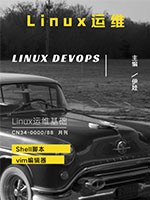第一章 各平台下的 Vim 安装方法:上路前准备好你的宝马
在编程与文本编辑的浩瀚宇宙中,Vim犹如一辆经典而强大的“宝马”,以其高效、灵活和可扩展性赢得了无数开发者的青睐。无论是初学者还是资深程序员,掌握Vim都能极大地提升编码效率与乐趣。然而,在踏上这段探索之旅前,首要任务是确保你的“宝马”已经稳稳地停在了你的工作台上——即,在你的操作系统上正确安装Vim。本章将详细指导你在不同操作系统平台下安装Vim的方法,为你的Vim之旅奠定坚实的基础。
1.1 Windows平台下的Vim安装
对于Windows用户而言,Vim的安装过程相对直观,但考虑到Windows用户界面的多样性,这里提供几种常见的安装途径。
1.1.1 官方安装包安装
访问Vim官网:首先,访问Vim的官方网站(https://www.vim.org/download.php#pc),在下载页面找到适用于Windows的Vim安装包。
下载安装包:根据你的系统架构(32位或64位),选择合适的安装包下载。
安装Vim:双击下载的安装包,按照安装向导的提示完成安装。通常,安装程序会询问你是否将Vim添加到系统路径中,建议勾选此选项,以便在命令行或终端中直接调用Vim。
验证安装:安装完成后,打开命令提示符(CMD)或PowerShell,输入
vim命令,如果Vim成功启动,则表示安装成功。
1.1.2 使用Chocolatey安装(可选)
对于熟悉PowerShell和Chocolatey的用户,可以通过Chocolatey包管理器来安装Vim,这种方式能够更方便地管理Vim及其插件的更新。
安装Chocolatey(如果尚未安装):在PowerShell中运行Chocolatey的安装脚本。
安装Vim:在PowerShell中执行
choco install vim命令,Chocolatey会自动下载并安装最新版本的Vim。
1.2 macOS平台下的Vim安装
macOS自带了一个名为vim的文本编辑器,但版本可能不是最新的。不过,对于大多数用户而言,这个预装版本已经足够使用。然而,如果你需要最新版本或想要定制Vim的安装,可以遵循以下步骤。
1.2.1 使用Homebrew安装
Homebrew是macOS上非常流行的包管理器,通过它可以轻松安装、更新和卸载软件包。
安装Homebrew(如果尚未安装):在终端中运行Homebrew的安装脚本。
安装Vim:在终端中执行
brew install vim命令,Homebrew会自动下载并安装最新版本的Vim。
1.2.2 编译安装(高级用户)
对于需要特殊配置或想要从源代码编译Vim的高级用户,可以从Vim的GitHub仓库克隆源代码并自行编译安装。这个过程涉及更多步骤,包括配置编译选项、编译和安装等,适合对编译过程有一定了解的用户。
1.3 Linux平台下的Vim安装
Linux作为Vim的“原生”环境,几乎所有Linux发行版都预装了Vim或其变种(如vim-tiny、vim-enhanced等)。不过,如果你需要安装特定版本的Vim或想要确保Vim包含所有功能,可以通过Linux的包管理器来安装或更新Vim。
1.3.1 使用APT(Debian/Ubuntu及其衍生版)
sudo apt updatesudo apt install vim
1.3.2 使用YUM(Fedora/CentOS等)
Fedora和较新版本的CentOS使用DNF作为包管理器,但旧版CentOS仍可能使用YUM。
sudo yum install vim# 或者对于使用DNF的系统sudo dnf install vim
1.3.3 使用Pacman(Arch Linux及其衍生版)
sudo pacman -S vim
1.3.4 编译安装(适用于所有Linux发行版)
与macOS类似,Linux用户也可以从源代码编译Vim。这通常涉及下载Vim源代码、配置编译选项、编译和安装等步骤。这种方法为Vim的定制提供了最大的灵活性,但也需要用户具备一定的编译知识。
1.4 跨平台安装注意事项
- 版本兼容性:不同平台间的Vim版本可能存在细微差异,特别是在插件和系统集成方面。确保你安装的Vim版本与你的系统和需求兼容。
- 环境变量:在某些情况下,安装Vim后可能需要手动设置或修改环境变量,以确保Vim可以在命令行或终端中直接调用。
- 插件管理:虽然本章主要关注Vim的安装,但值得一提的是,Vim的强大之处在于其丰富的插件生态。安装完Vim后,你可能还想探索如何安装和管理Vim插件,以进一步提升你的编辑体验。
结语
至此,你已掌握了在Windows、macOS和Linux三大主流操作系统平台上安装Vim的方法。安装Vim只是你Vim之旅的第一步,但这一步至关重要,因为它为你提供了一个强大而灵活的文本编辑器,让你能够更高效地编写代码、撰写文档或进行任何文本编辑工作。接下来,你可以开始探索Vim的各种命令、模式和插件,逐步解锁Vim的全部潜力,让它成为你编程和文本编辑的得力助手。祝你在Vim的世界里驰骋无阻,享受编码与创作的乐趣!